当前位置:首页 > 大白菜资讯 > pagefile sys是什么文件?教你如何移动pagefile sys
pagefile sys是什么文件?教你如何移动pagefile sys
最近有位朋友,在清理电脑C盘的时候,发现一个pagefile.sys文件,占用了较大的空间,却不知道这是什么文件,担心删除会有问题。因此在后台询问pagefile.sys文件,是否可以移动至其他分区。下面就来看看pagefile sys是什么文件,是否可以移动吧!
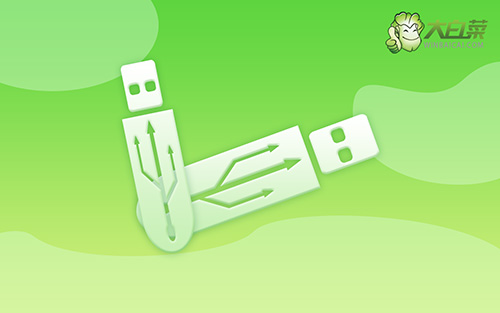
pagefile sys是什么文件?
pagefile.sys文件,其实就是Windows系统创建的虚拟内存页面文件,而占用空间的大小则是由当前Windows系统使用的虚拟内存大小决定的。需要注意的是,pagefile.sys文件在正常状态下是无法删除的,同时也不建议删除。
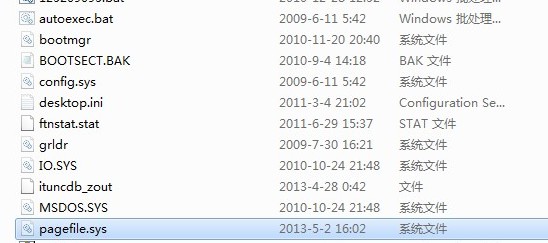
因为pagefile.sys文件对系统运行很重要,特别是使用软件的时候,会产生大量的数据,如果不设置虚拟内存的话,往往无法流畅运行。
所以,如果你担心这个pagefile.sys文件占用c盘容量的话,可是通过设置虚拟内存的方法转移pagefile.sys文件。
教你如何移动pagefile sys?
1、 首先,打开此电脑,如图所示,点击“查看”并勾选“隐藏的项目”,设置显示pagefile sys文件备用
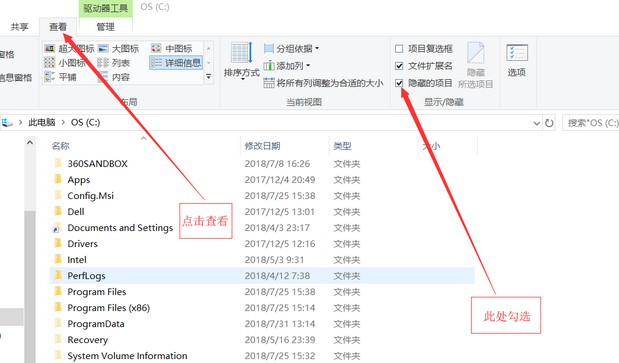
2、 然后,右键此电脑“属性”,如图所示,点击“高级系统设置”
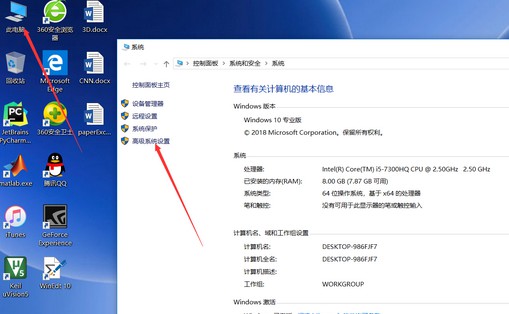
3、 在系统属性页面中,依次点击“高级”-“设置”
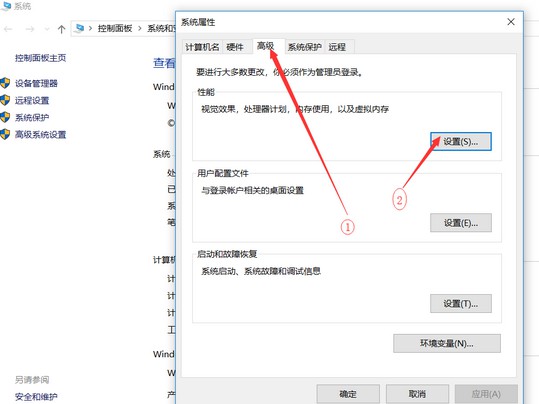
4、 打开性能选项页面后,依次点击“高级”-“更改”
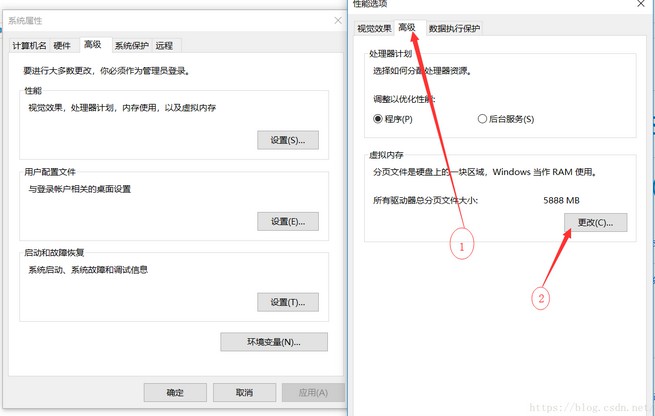
5、 然后,取消勾选“自动管理所有驱动器的分页文件大小”,注意这里原本C盘才是“托管的系统”,需要设置D盘为“托管的系统”为pagefile.sys 文件
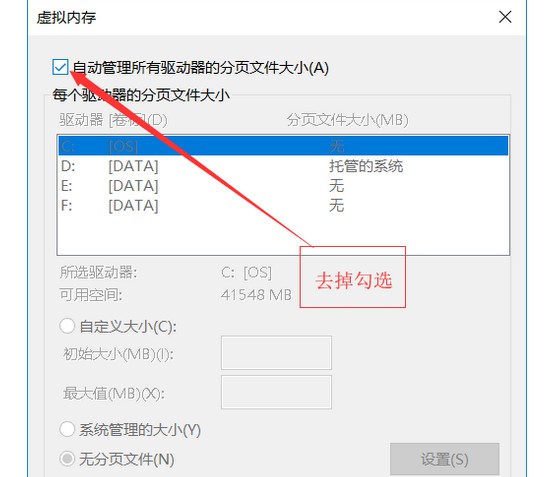
6、 如图所示,点击D盘,选择“自定义大小”或者选择“系统管理的大小”,设置完毕后,点击“确定”完成设置,弹出重启窗口时,请不要重启电脑
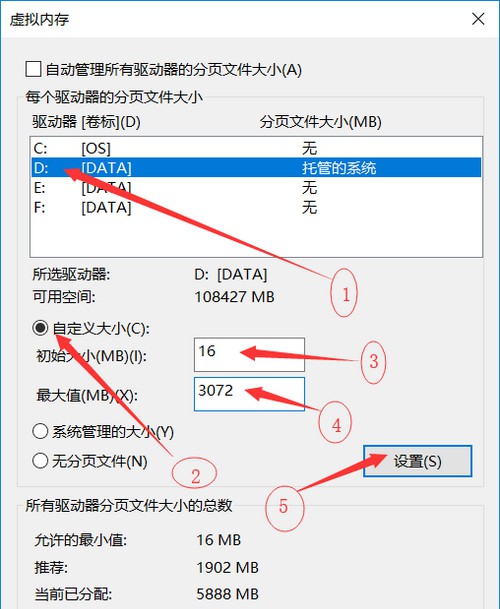
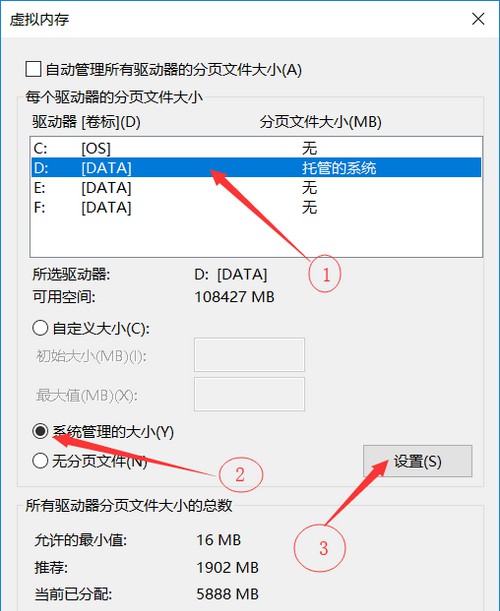
7、 最后,我们再要对C盘的 pagefile.sys 进行配置,配置完毕后,重启电脑设置生效
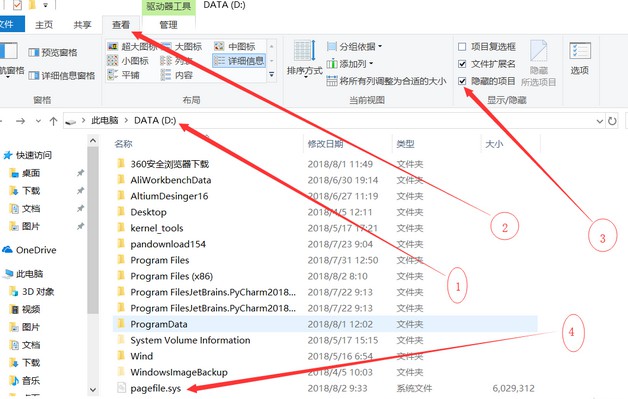
以上就是pagefile sys文件的相关内容了,讲述了pagefile sys是什么文件,同时教你如何移动pagefile sys文件。如果你也想要设置移动pagefile sys文件,可以参考上面的操作步骤,还是比较简单的。

